Hoe om musiek by `n YouTube-video by te voeg
As jy jou video`s wil hê sonder dat YouTube-klank aantrekliker, aangenaam en aangemoedig word vir jou intekenare, is dit `n goeie opsie om musiek by te voeg. Die proses lyk dalk moeilik, maar voeg in werklikheid `n klankbaan by `n YouTube-video deur die "Video bestuurder" YouTube is redelik eenvoudig.
stappe
Deel 1
Kies die video

1
Meld aan by jou YouTube-rekening. Gaan na die YouTube-tuisblad, youtube.com en klik op die knoppie "login" in die boonste regterkant. Voer jou Gmail-adres en jou wagwoord in die ooreenstemmende velde in en druk dan "login" om toegang tot jou geregistreerde YouTube-rekening te verkry.

2
Kies die video waaraan jy die musiek wil byvoeg. Ondersoek jou videokanaal en soek `n video om musiek daaraan te voeg.
Deel 2
Kies die musiekbaan

1
Maak die "Video bestuurder" YouTube. U moet toegang tot die bladsy hê "Wysig video" deur "Video bestuurder" van jou kanaal.
- Klik op "Video bestuurder" onder die videospeler. Jy sal `n lys van al die video`s op jou kanaal sien wat van bo na bladsy tot onder val.
- Klik op "verandering" langs die gekose video, waaraan jy musiek gaan byvoeg. Die video-redigeringbladsy sal oopmaak.
- Klik op "klank" aan die bokant van die videospeler. Aan die regterkant sal `n lys van "Gewilde liedjies".

2
Soek vir `n musieklêer met die kieslys "kategorieë". Dit is beter om `n musieklêer te soek en te kies wat verband hou met die inhoud van jou video. Dit is ook gerieflik dat die duur van die musieklêer ooreenstem met die duur van die video.

3
Soek vir `n musieklêer met die soekbalk. As jy reeds `n liedjie in gedagte het, kan jy dit direk soek met die soekkassie wat onder die snitlyskassie verskyn. Skryf sleutelwoorde in die soekkassie om die verlangde liedjie te vind. U kan die titel of kunstenaar se naam van die musiekbaan as sleutelwoorde skryf.

4
Ondersoek die "Oudio-biblioteek" binnekom youtube.com/audiolibrary. As jy nie tevrede is met die soekresultate of met die beskikbare kategorieë nie, probeer die "Oudio-biblioteek". U kan die resultate aanpas volgens geslag, bui, instrument, duur en gewildheid.
=== Voeg die musiekbaan by die video ===

1
Kyk na die duur van die klank en video. Voordat jy `n musiekopname by die video voeg, is dit goed om die duur van die klanklêer en die video-lêer te vergelyk. Jy kan die duur langs elke klankbaan in die snitlys sien.

2
Voeg die geselekteerde musiekbaan by die video. Klik op die geselekteerde musiekbaan in die snitlys regs om dit by die gekose video aan die linkerkant te voeg. Nadat u op `n klankbaan in die snitlys gekliek het, sal die klanklêer by die video gevoeg word, sodat u dit kan voorskou.

3
Wysig die gekose musieklêer. Die titel van die geselekteerde klank sal onder die videospeler verskyn met `n paar wysigingsopsies.

4
Stoor en publiseer die video met die agtergrondmusiek wat u gekies het. Sodra jy klaar is met die redigering van die lêer, stoor dit. U kan die geredigeerde lêer stoor deur die bestaande video te vervang of om dit as `n nuwe videolêer te stoor.
wenke
- Voeg verskeie musiekvideo`s by die video deur die bladsy direk oop te maak "YouTube-videoredigeerder" by youtube.com/editor Klik op "Musieknotas" in die regter boonste hoek om die klanklys oop te maak. Sleep die gekose musiek snitte een vir een na die tydlyn wat langsaan verskyn "Musieknotas".
- Moenie `n musiekspoor kies waarvan die duur minder is as die video nie.
- Probeer om geselekteerde musiek snitte by die video te voeg uit die musieklys van die "YouTube-oudio-biblioteek" Om probleme met die kopieregwet van die Verenigde State te vermy.
- As jy die klankbaan wat jy by jou video gevoeg het, wil deaktiveer, klik "Keer terug na oorspronklike" bo regs van die bladsy "Video bestuurder". As u dit doen, sal die wysigings uitvee en u video sal wees soos dit voorheen was.
- Moenie enige kommersiële musiekbaan by jou video voeg deur middel van videobewerking sagteware voordat jy dit op YouTube laai nie. As jy dit doen, kan YouTube dit uitvee.
Deel op sosiale netwerke:
Verwante
 Hoe om `n video by jou blog te voeg
Hoe om `n video by jou blog te voeg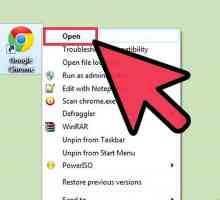 Hoe om skakels by die kuns van jou YouTube-kanaal by te voeg
Hoe om skakels by die kuns van jou YouTube-kanaal by te voeg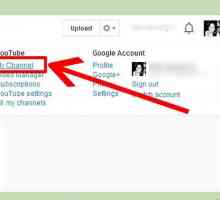 Hoe om `n miniatuur te voeg by `n video op YouTube
Hoe om `n miniatuur te voeg by `n video op YouTube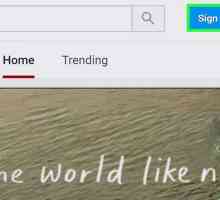 Hoe om die beskrywing van jou kanaal op YouTube te verander
Hoe om die beskrywing van jou kanaal op YouTube te verander Hoe om YouTube op iOS te kry
Hoe om YouTube op iOS te kry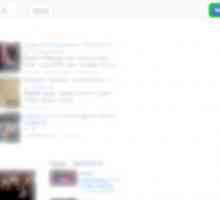 Hoe om `n video met lirieke vir YouTube te skep met behulp van Windows Movie Maker
Hoe om `n video met lirieke vir YouTube te skep met behulp van Windows Movie Maker Hoe om `n nuwe snitlys op YouTube te skep
Hoe om `n nuwe snitlys op YouTube te skep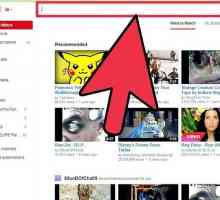 Hoe om die klankbaan van `n YouTube-video te laai met SnipMP3
Hoe om die klankbaan van `n YouTube-video te laai met SnipMP3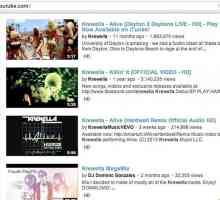 Hoe om YouTube-video`s op jou iPod af te laai
Hoe om YouTube-video`s op jou iPod af te laai Hoe om YouTube-video`s in Google Chrome af te laai
Hoe om YouTube-video`s in Google Chrome af te laai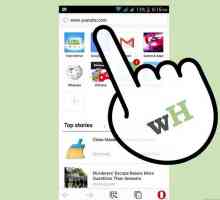 Hoe om YouTube-video`s te laai deur die Opera Mini-selfoonblaaier te gebruik
Hoe om YouTube-video`s te laai deur die Opera Mini-selfoonblaaier te gebruik Hoe om e-posinstellings op YouTube te wysig
Hoe om e-posinstellings op YouTube te wysig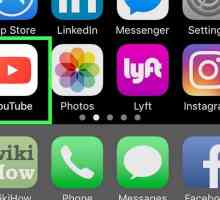 Hoe om YouTube-video`s te verwyder
Hoe om YouTube-video`s te verwyder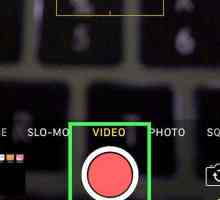 Hoe om video boodskappe op Kik te stuur
Hoe om video boodskappe op Kik te stuur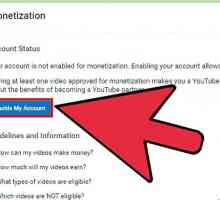 Hoe om `n YouTube-video op die selfoon beskikbaar te stel
Hoe om `n YouTube-video op die selfoon beskikbaar te stel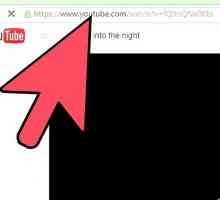 Hoe om `n YouTube-video in `n WordPress-blog in te voeg
Hoe om `n YouTube-video in `n WordPress-blog in te voeg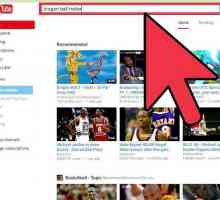 Hoe om `n YouTube-video in `n Blogger-blog in te voeg
Hoe om `n YouTube-video in `n Blogger-blog in te voeg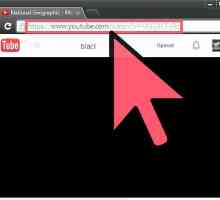 Hoe om `n YouTube-video op jou webblad in te voeg
Hoe om `n YouTube-video op jou webblad in te voeg Hoe om YouTube-video`s op Nokia C3 te kyk
Hoe om YouTube-video`s op Nokia C3 te kyk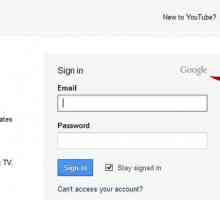 Voeg annotasies by `n YouTube-video
Voeg annotasies by `n YouTube-video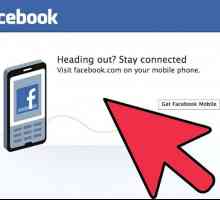 Hoe om YouTube-video`s outomaties op `n Facebook-bladsy te deel met die Cueler YouTube-program
Hoe om YouTube-video`s outomaties op `n Facebook-bladsy te deel met die Cueler YouTube-program
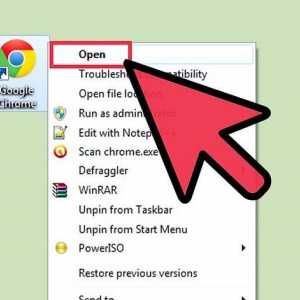 Hoe om skakels by die kuns van jou YouTube-kanaal by te voeg
Hoe om skakels by die kuns van jou YouTube-kanaal by te voeg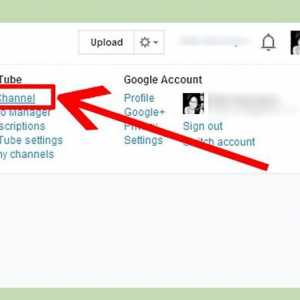 Hoe om `n miniatuur te voeg by `n video op YouTube
Hoe om `n miniatuur te voeg by `n video op YouTube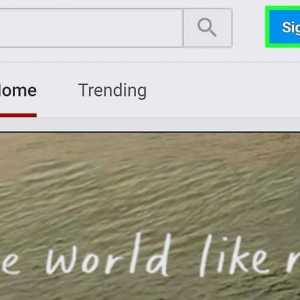 Hoe om die beskrywing van jou kanaal op YouTube te verander
Hoe om die beskrywing van jou kanaal op YouTube te verander Hoe om YouTube op iOS te kry
Hoe om YouTube op iOS te kry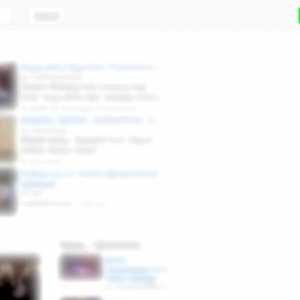 Hoe om `n video met lirieke vir YouTube te skep met behulp van Windows Movie Maker
Hoe om `n video met lirieke vir YouTube te skep met behulp van Windows Movie Maker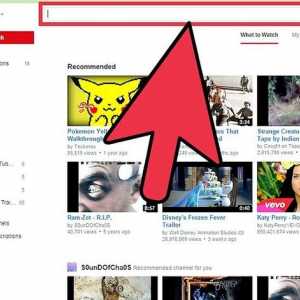 Hoe om die klankbaan van `n YouTube-video te laai met SnipMP3
Hoe om die klankbaan van `n YouTube-video te laai met SnipMP3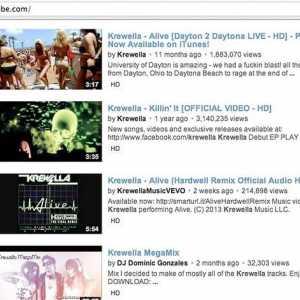 Hoe om YouTube-video`s op jou iPod af te laai
Hoe om YouTube-video`s op jou iPod af te laai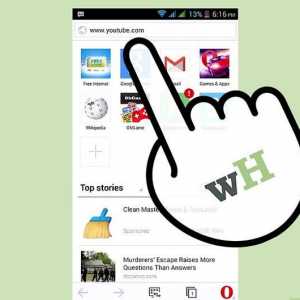 Hoe om YouTube-video`s te laai deur die Opera Mini-selfoonblaaier te gebruik
Hoe om YouTube-video`s te laai deur die Opera Mini-selfoonblaaier te gebruik